设置 WooCommerce 运输类的基本指南
已发表: 2020-12-03
对于每个销售实体产品的在线商店所有者来说,运输可能是一个挑战。 如果产品目录庞大且不同,这可能会变得更加复杂。 例如,如果您在商店中同时销售咖啡、咖啡机、书籍和 T 恤,您可能需要针对每种产品采取截然不同的运输策略。 WooCommerce 运输类别将帮助您根据其独特的运输要求对我们的产品进行分类。
对于某些人,您可能需要收取额外的费用,而对于另一些人,您可能需要包含特殊的包装要求。 所有这些都可以在运输类的帮助下进行管理。
在进入设置 WooCommerce 运输类的步骤之前,让我们尝试刷新 WooCommerce 运输的基础知识。
WooCommerce 运输类概述
运输区域是确定商店运输策略的地理位置。 您可以根据成本和便利性等不同的考虑来定义不同的运输区域。 对于每个运输区域,您可以添加多种运输方式。 而且,对于这些运输方式中的每一种,您还可以添加费用。
现在,当您有两种运输要求完全不同的产品时,运输类别就会出现。 如果您要运送咖啡机,您可能必须遵循一些独特的包装和运输方法。 如果您要从同一家商店运送一本书,您可能希望为此选择另一种运送方式。
一个简单的例子
这种区别在于运输方式可以在 WooCommerce 运输类的帮助下轻松管理。 举一个简单的例子,您可能对商店中的所有产品(咖啡机除外)收取 10 美元的固定运费。 对于咖啡机,您需要额外收取 20 美元。 因此,您为他们创建了一个运输类,并将其添加到您的所有咖啡机中。 现在,转到统一费率的设置,并为咖啡机的运输类别添加额外费用。
这意味着,当咖啡机在购物车中时,运费将是 30 美元,而不是 10 美元,这将是所有其他产品的运费。
当您的购物车中有多个配送类别的产品时,您可以选择“按类别”或“按订单”。 每班加收每个运费等级的费用,每单只加最贵运费等级的费用。
这样,您可以根据您的商店要求以不同的方式使用 WooCommerce 运输类。 现在,让我们更详细地了解 WooCommerce 运输类的设置过程。
如何设置 WooCommerce 运输课程?
通过WooCommerce > Settings > Shipping > Shipping Classes访问 WooCommerce 运输课程。
单击添加运输类别按钮以创建新的运输类别。
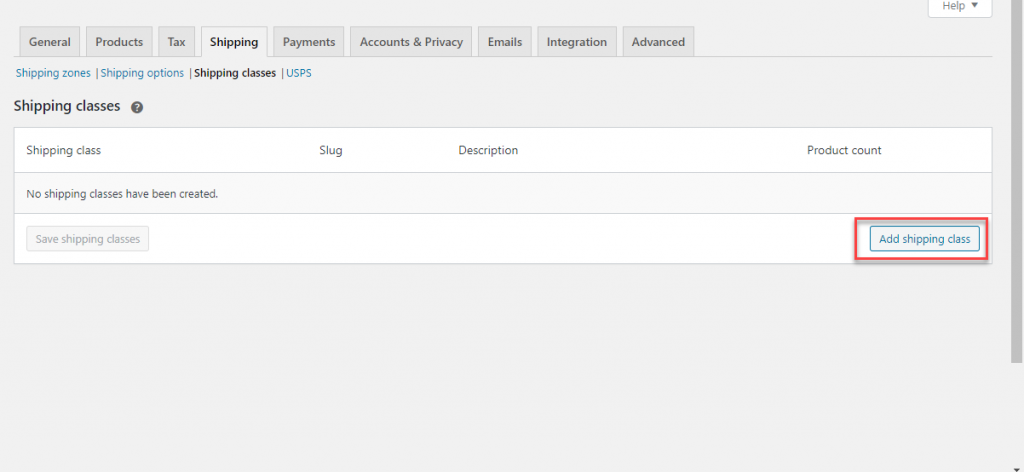
您可以为您创建的新运输类别添加名称、标签和描述。 如果您将该字段留空,则会自动创建 Slug。 有一列表示属于运输类别的产品数量。
输入详细信息后,单击Save shipping class按钮进行保存。 要创建另一个运输类别,请单击添加运输类别按钮。 您可以根据商店的要求创建尽可能多的运输类别。
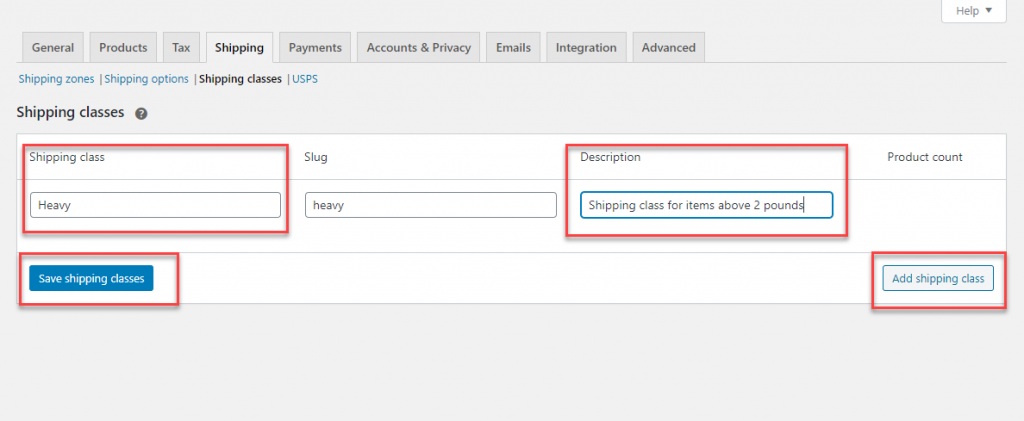
创建运输类别后,您可以通过将光标悬停在名称周围来编辑或删除它。
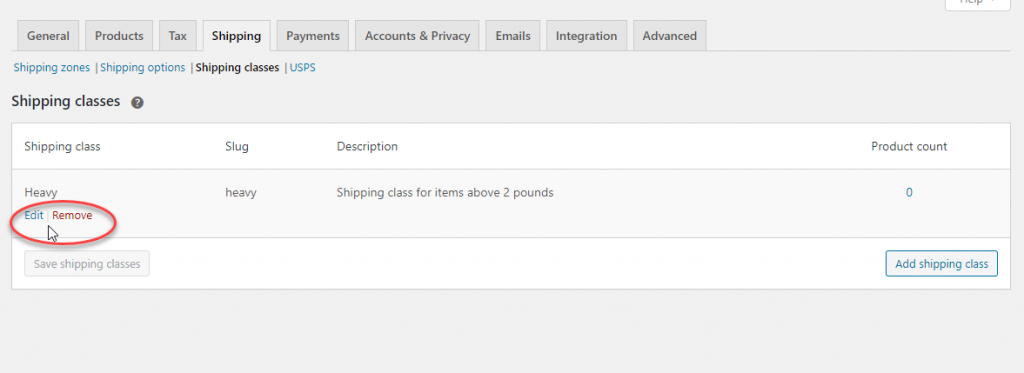
为产品添加运输类别
创建运输类别的下一步是将它们添加到相关产品中。 您可以通过访问各个产品设置来管理它。
例如,假设您想为商店中的 T 恤添加运输类别“Light”。 您可以转到产品设置并添加运输类别。
在产品数据元框中,转到运输选项卡,然后从运输类别下拉列表中选择运输类别。
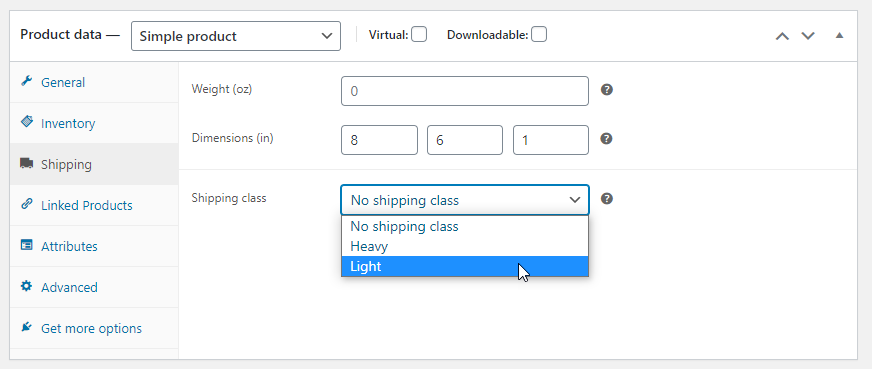
现在,您将能够为此产品应用特殊的运输注意事项。
对于可变产品,可以为父产品以及单个变体设置运输类别。 因此,您可以为父产品设置一个运输类别,并可选择为其变体选择另一个运输类别。 默认情况下,对于所有变体,运输类别将是“与父级相同”。
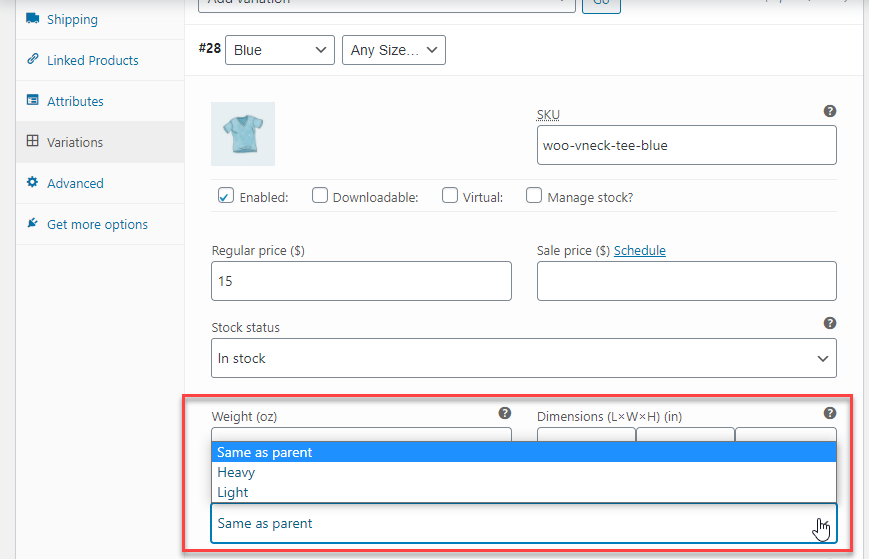
为批量产品添加运输类别
WooCommerce 还提供批量添加运输类别的选项。 为此,您可以转到“产品”页面,然后选择要编辑的产品。 然后,从批量操作下拉列表中,选择编辑选项。
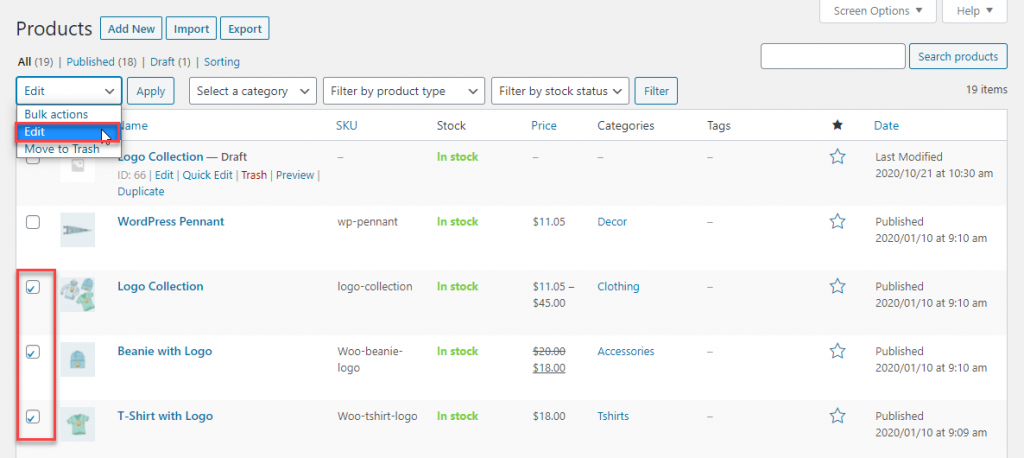
在下一个屏幕中,您可以将运输类别添加到所选产品。
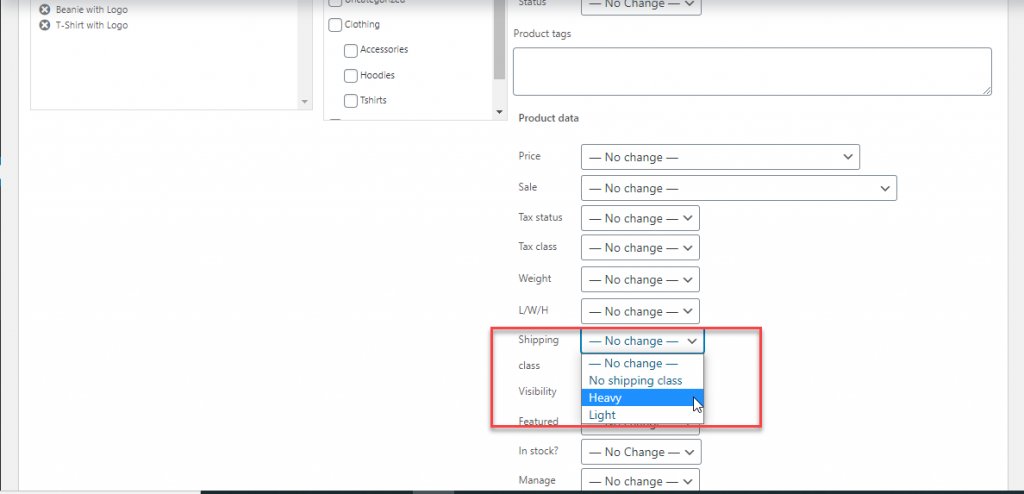
还有一些插件可以让您更有效地处理 WooCommerce 运输类。
例如,如果您想更有效地过滤产品,您可以使用 ELEX WooCommerce 高级批量编辑产品、价格和属性插件。 该插件可让您根据价格、属性值等属性过滤产品。
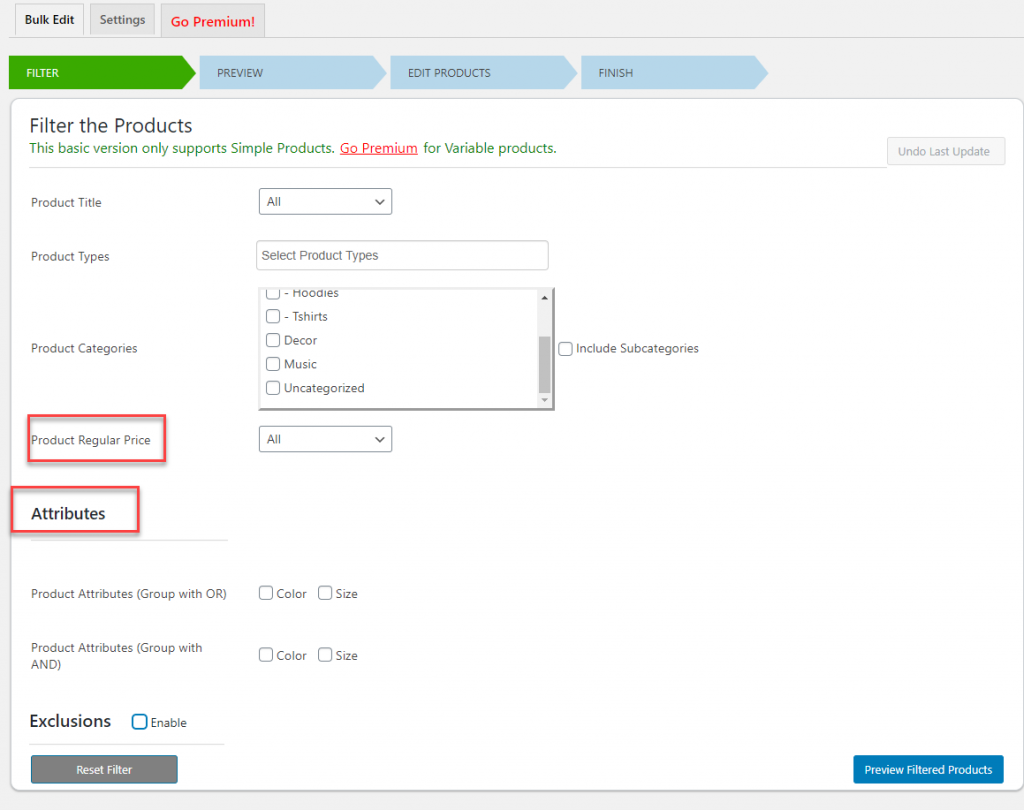
一旦您过滤了一组特定的产品,您就可以添加或删除一个运输类别,或者同时更改为所有这些类别中的另一个。
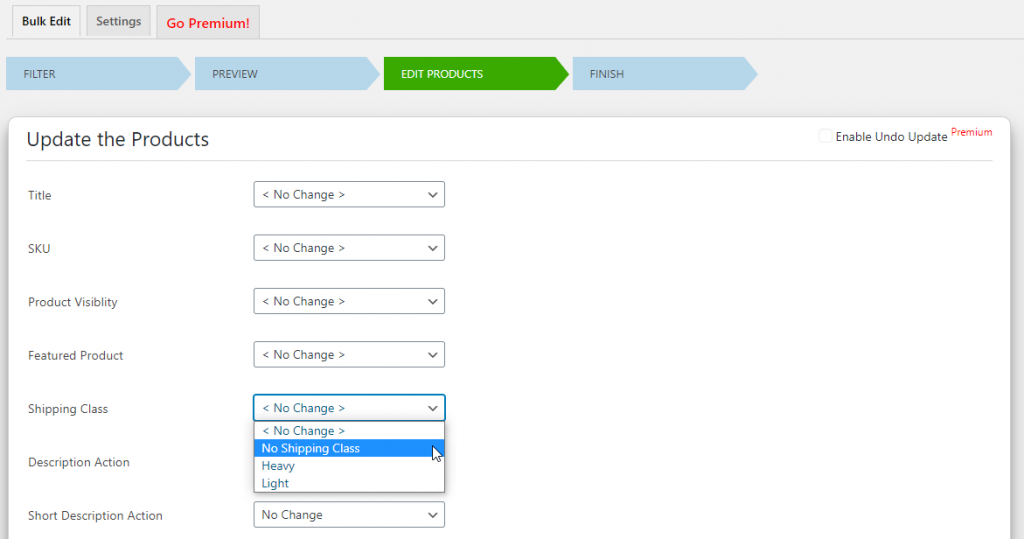
设置特定于 WooCommerce 运输类别的费率
WooCommerce 运输类的主要优点是您可以使用它们来设置特定的费率,或用于特殊包装等其他履行方面。
使用默认的 WooCommerce 设置,您可以在您的运输区域中创建统一费率,然后为某些运输类别的产品添加额外费用。
例如,您对特定运输区域收取 10 美元的固定费率。 现在,您推出了一种新产品,它更重,因此运输成本更高。 如果您想收取 5 美元的额外运费,您可以在统一费率设置中轻松进行设置。
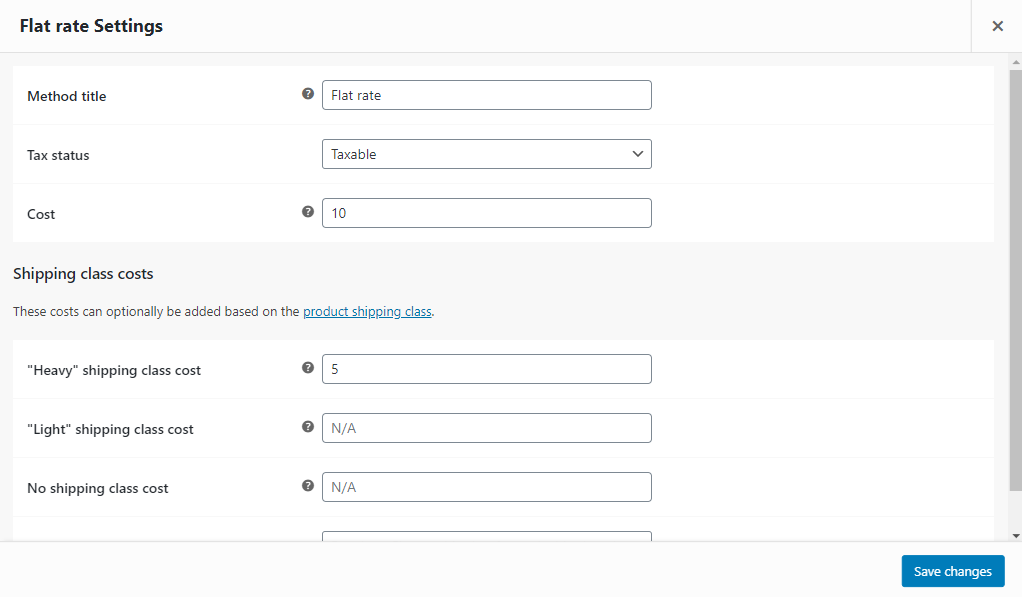
根据 WooCommerce 运输类别设置高级规则
现在,如果您想以更具体的方式应用费率,您可以获得高级统一费率插件之一。 当您销售不同运输类别的产品时,灵活的运输插件提供了一些创新选项来控制运费。
当您销售具有不同运输要求的不同产品时,可以轻松管理以下场景。
例如,您在商店中销售连帽衫和海报。 您已在“重”运输类下设置了连帽衫,并在“海报”下设置了海报。 现在,如果客户只购买连帽衫,您希望收取 15 的运费。如果只购买海报,您希望运费为 10。如果海报和连帽衫在同一订单中,您希望收取20的运费。
您可以使用 Flexible Shipping Pro 插件,并非常轻松地管理它。 请参阅以下设置:

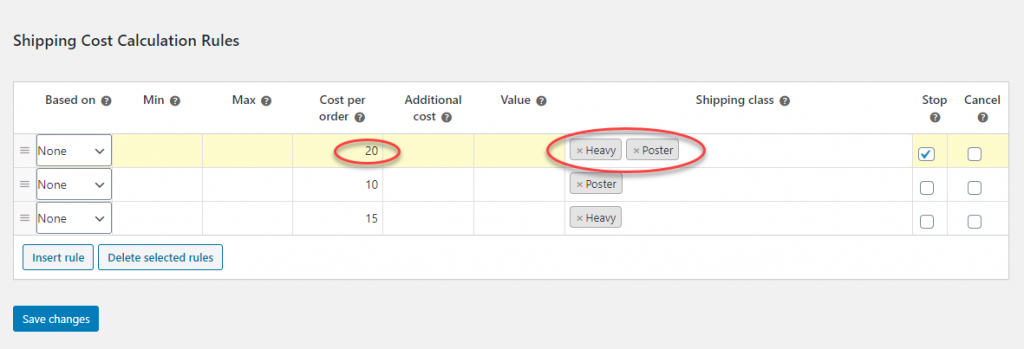
当客户仅添加重型运输类别的产品时,运费为 15 美元。
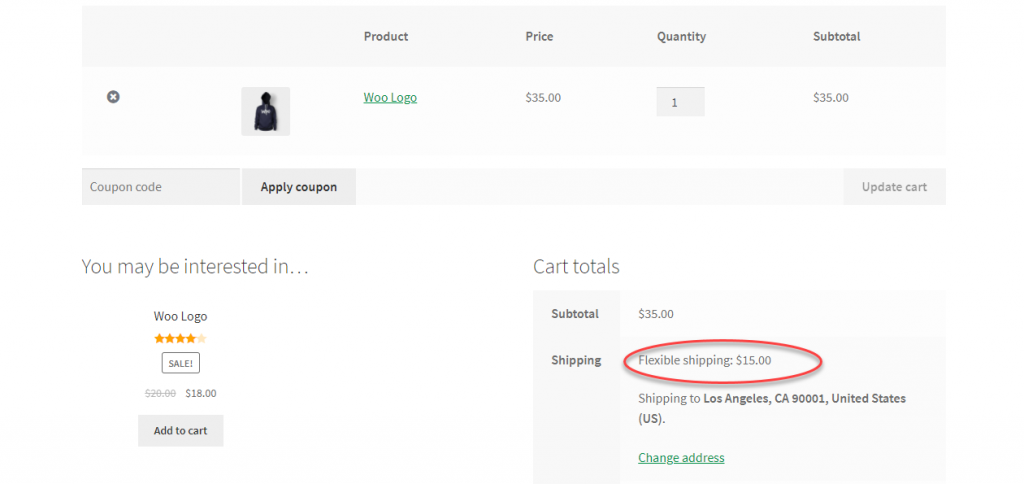
而且,当购物车中同时存在“重”和“海报”运输类别的产品时,运费为 15 美元。
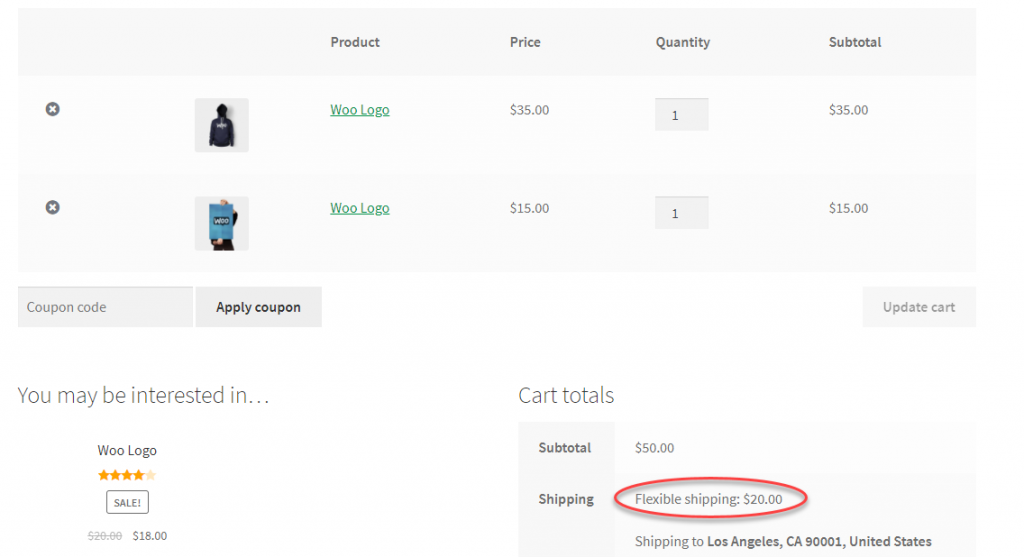
使用 WooCommerce 运输类别显示运输承运人的特定服务
许多电子商务店主更喜欢整合流行运输公司的实时费率,而不是设置不同的统一费率。
有几个 WooCommerce 插件可将流行的运输公司集成到您的 WooCommerce 商店。
例如,您可以使用 ELEX WooCommerce USPS 运输插件在您的商店设置 USPS 实时费率。
设置好插件后,您的客户将能够看到 USPS 不同服务的实时费率,如下图所示:
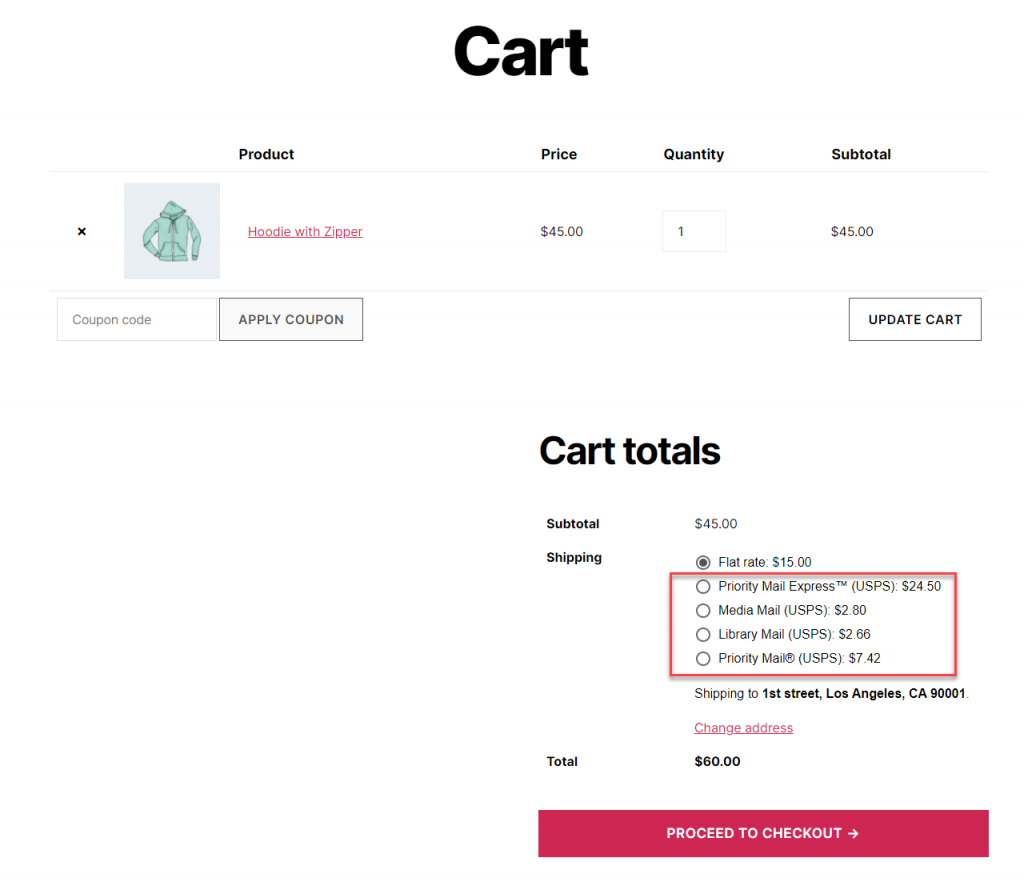
现在,您将如何根据不同的运输考虑显示特定服务? 我们可以考虑一些一般的运输服务偏好来更好地理解这一点。
要在美国境内运送,First Class Package 是 USPS 对轻量物品的首选服务。 但是,对于 1 磅以上的包裹,优先邮件是首选。 同样,对于音乐和 CD,媒体邮件是首选。
例子
现在,让我们看一个示例场景。 您正在销售要通过 Priority Mail 发送的连帽衫。 同样,您也在销售音乐 CD,您希望通过 Media Mail 进行销售。 根据添加到购物车的产品,您只想显示相关的运输服务,并隐藏其余的服务。 这是您可以管理的方法。
为您希望通过 Priority Mail 运送的产品创建一个运输类别“Heavy”,并为 Media Mail 创建另一个运输类别“Media”。 将运输类别添加到相关产品。
安装 ELEX Hide WooCommerce Shipping Methods 插件,并按如下所述配置设置。
为“重”运输类别创建隐藏运输规则
您可以先为“重”运输类下的所有产品创建运输规则
按“重”运输类别过滤产品。

现在您可以隐藏不想显示的运输方式。 此外,还有一个选项可以隐藏优先邮件以外的 USPS 运输服务,方法是在“运输选项”部分添加它们的 HTML 值。 您可以使用浏览器的“检查”选项找到特定运输方式的特定 HTML 值。
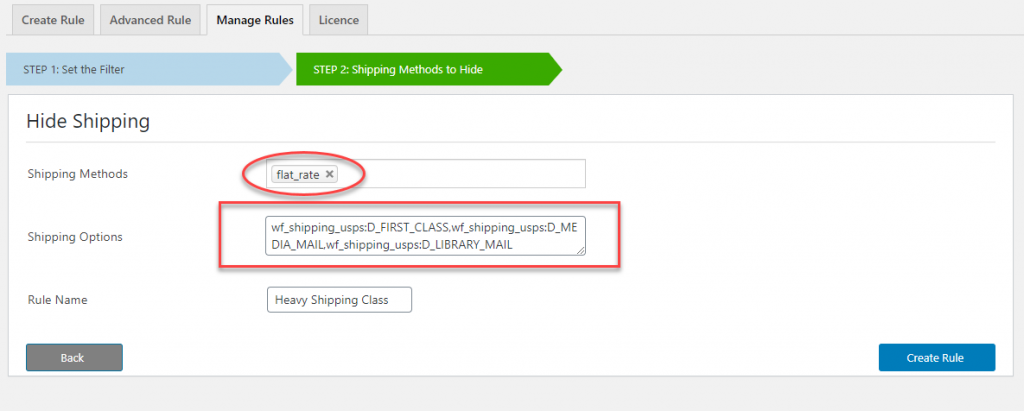
现在,当客户将“重型”运输类别的产品添加到购物车时,只会显示优先邮件。
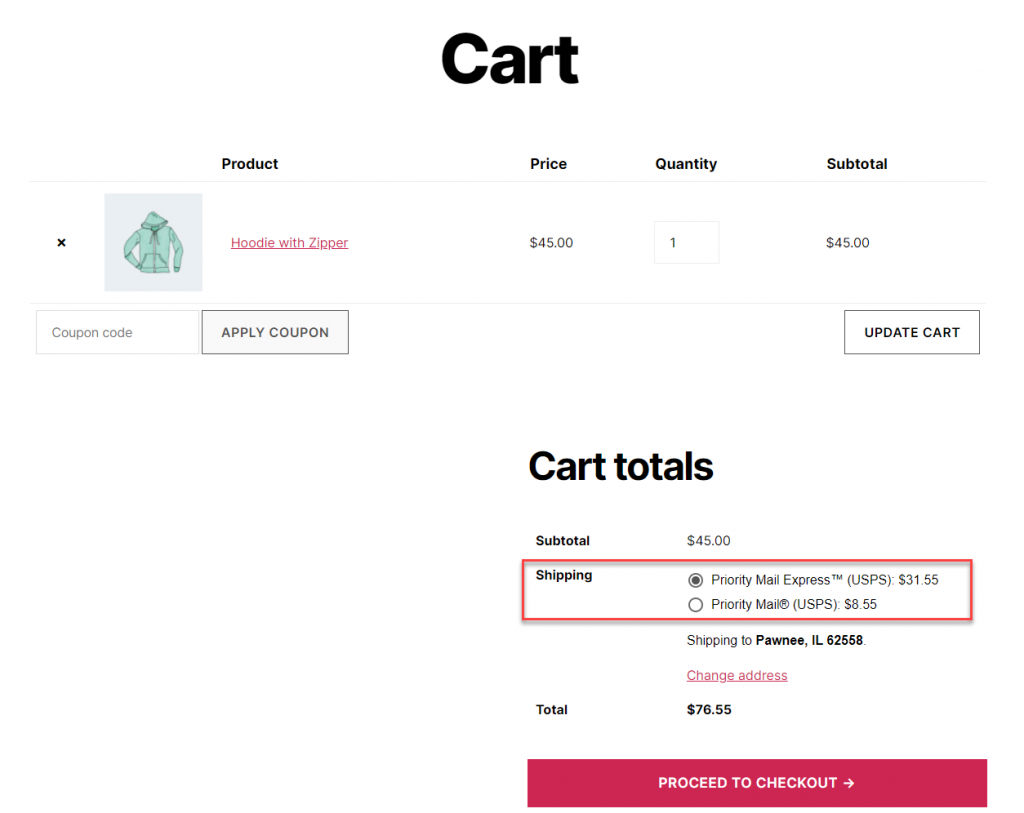
现在,当“重型”运输类别的产品添加到购物车时,只会显示优先邮件。
添加第二条规则
同样,您还可以创建规则以在购物车中包含“媒体”运输类别的产品时隐藏运输方式。
首先,根据运输类别筛选产品,然后指定要隐藏的运输方式和特定服务。
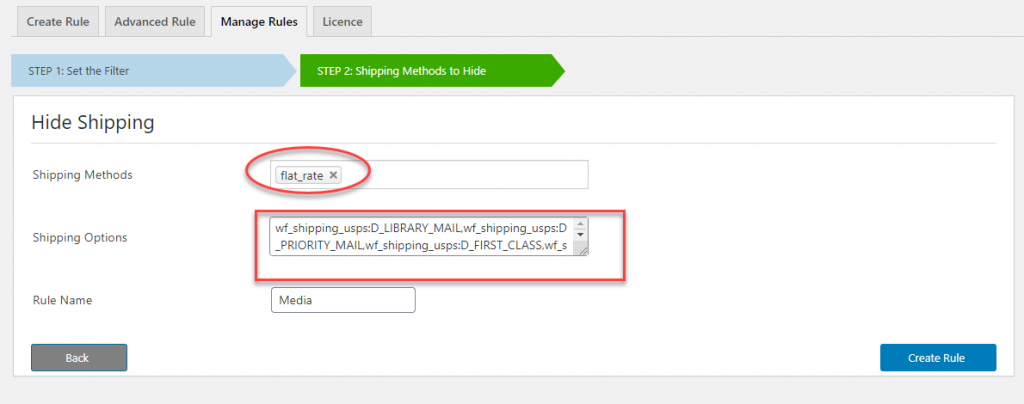
现在,当客户将运输类别“媒体”的产品添加到购物车时,只有媒体邮件将显示为运输选项。
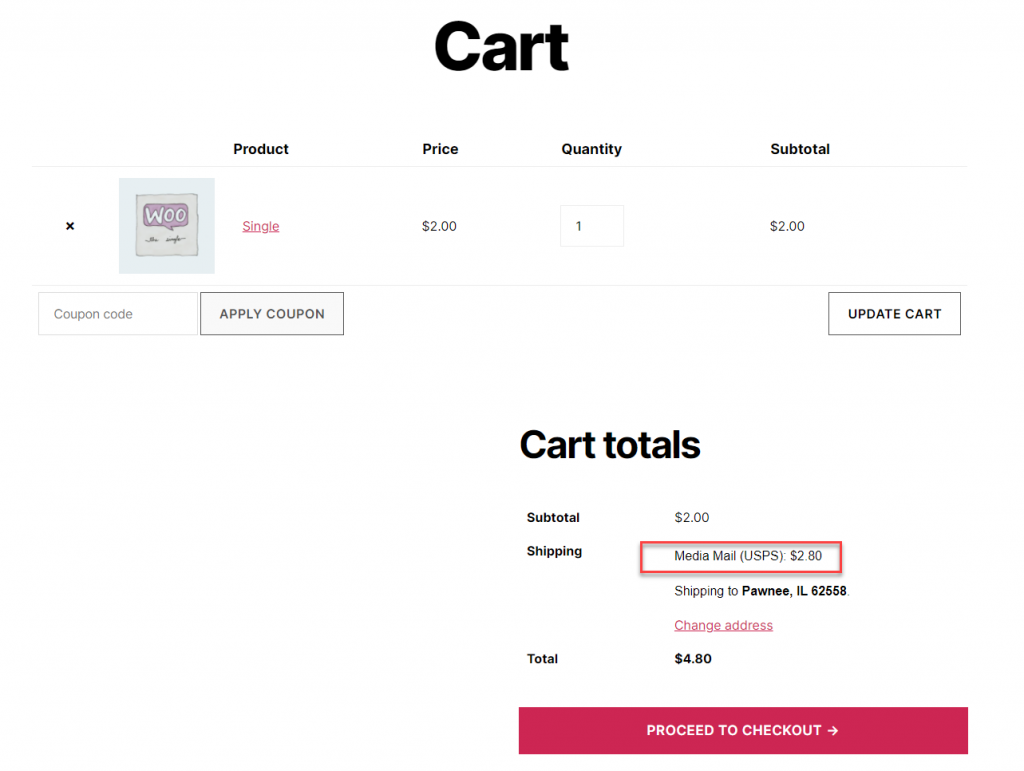
当上述两种运输类别的产品同时出现在购物车中时会发生什么? 对于这种情况,您可以创建一个高级规则,将其他两种运输类别的规则结合起来。 您也可以在此处指定要隐藏的运输方式和服务。 在此示例中,我们隐藏了所有 USPS 运输服务,并且当两种运输类别的产品都在购物车中时,仅显示 15 美元的统一费率。
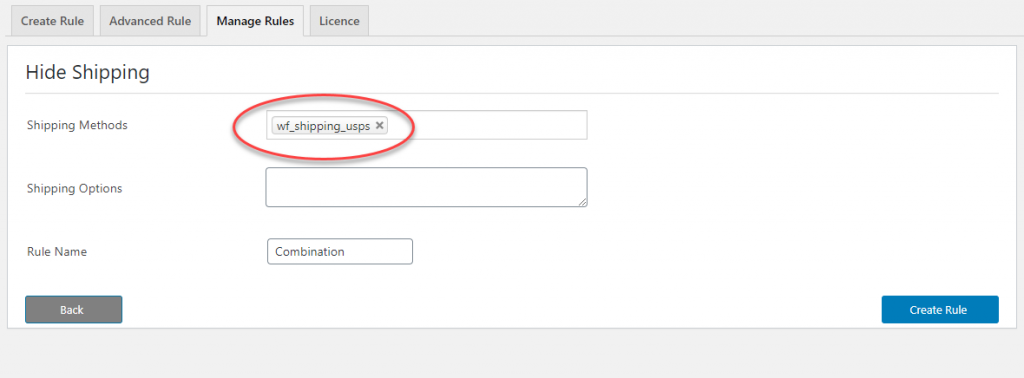
因此,当客户添加来自多个运输类别的产品时,您设置的高级规则将发挥作用。 因此,只会显示您想要提供的特定运输服务或方式。 如您所见,对于此示例,仅显示统一费率。
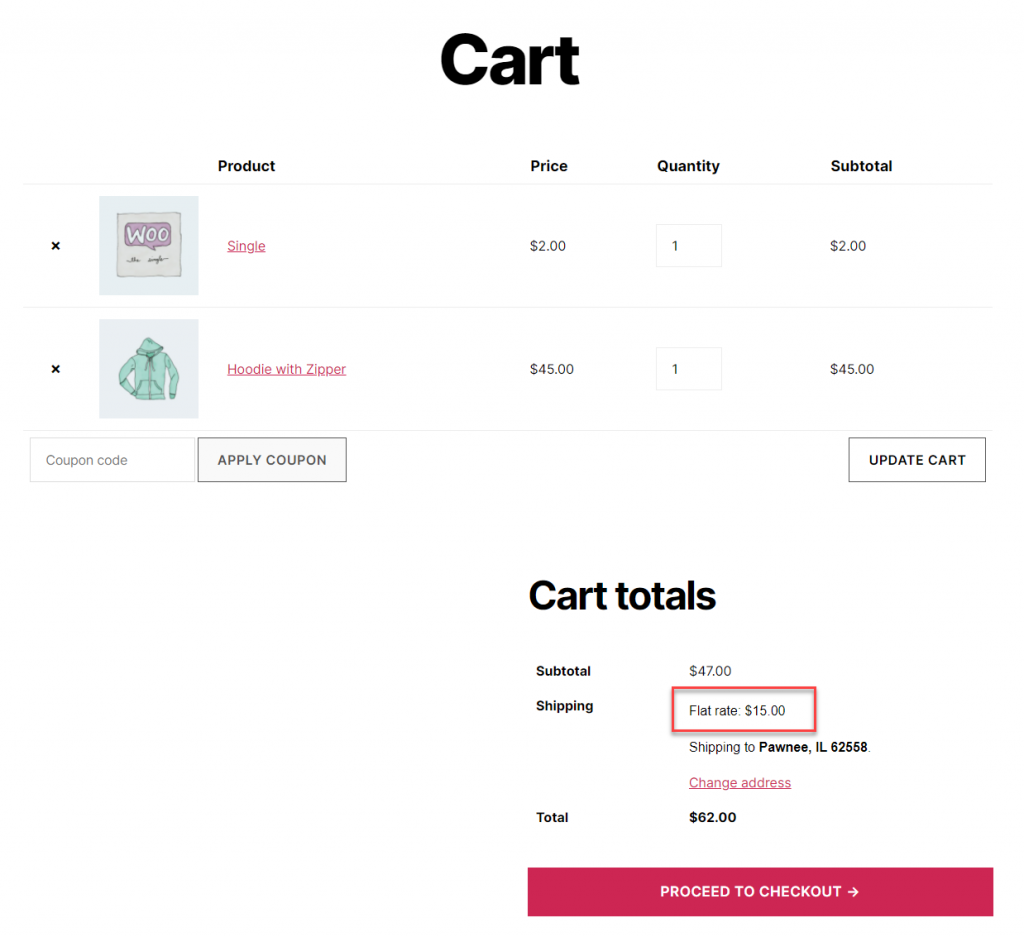
这样,您可以借助不同的插件在 WooCommerce 商店上实现不同的用例。
可以应用 WooCommerce 运输类的常见场景
现在,让我们讨论一些可以使用 WooCommerce 运输类的常见用例:
- 重- 您可能会销售一些较重的物品以及一些重量较轻的产品。 在这种情况下,您可以使用 WooCommerce 运输类别为这些产品设置额外费用。
- 笨重的 – 笨重的产品在运输容器中会占据很大的空间,即使它们并不重。 因此,您可能需要一种不同的运输方式。
- 易碎– 易碎物品通常需要特殊包装,并在运输过程中格外小心。 这可能意味着您只想为此使用特定的运输承运人或服务。 这可以通过 WooCommerce 运输课程来实现。
- 易腐烂的——您可能希望确保您销售的任何易腐烂产品尽快到达客户手中。 可以选择通过快递服务发送额外费用。 可能有诸如冰箱之类的要求,或用于包装的干冰。 您可以使用运输等级轻松地将特殊要求应用于这些产品。
- 危险品——与易腐烂的产品类似,您可能需要为危险品采用特殊包装。 甚至超过一定数量的香水和化妆品也会被承运商视为有害物质。
- 特殊包装要求——艺术品、海报等,会有特殊的包装说明。 因此,如果您要销售此类产品,您可能希望充分利用 WooCommerce 运输类。
如果您的商店有一组需要不同运输注意事项的产品,WooCommerce 运输课程可能会非常有用。 如果您有任何疑问,请给我们留言。
进一步阅读
- 最佳 WooCommerce 运输插件。
- WooCommerce 的免费送货策略。
